ERR_SSL_PROTOCOL_ERROR là lỗi ngăn cản bạn kết nối an toàn qua HTTPS, gây gián đoạn công việc và trải nghiệm duyệt web. Đây là vấn đề kỹ thuật khá phổ biến và có thể do nhiều nguyên nhân khác nhau, từ cài đặt trên trình duyệt/máy tính của bạn cho đến cấu hình máy chủ của website. Trong bài viết này, mình sẽ giúp bạn xử lý lỗi này với 14 cách chi tiết bên dưới!
Những điểm chính
- Lỗi ERR_SSL_PROTOCOL_ERROR là gì? Định nghĩa rõ ràng đây là lỗi liên quan đến quá trình bắt tay SSL/TLS, gây gián đoạn kết nối an toàn và ảnh hưởng đến tính riêng tư, toàn vẹn của dữ liệu.
- Các biến thể thông báo lỗi: Liệt kê các thông báo lỗi khác nhau mà người dùng có thể gặp trên các trình duyệt như Chrome, Firefox, Edge.
- Tầm quan trọng của HTTPS/SSL: Nhấn mạnh vai trò quan trọng của kết nối HTTPS/SSL trong việc bảo vệ dữ liệu nhạy cảm, xây dựng niềm tin cho người dùng và cải thiện SEO.
- Nguyên nhân gây ra lỗi: Phân loại các nguyên nhân thành hai nhóm chính: nguyên nhân từ phía người dùng (máy tính, trình duyệt) và nguyên nhân từ phía máy chủ (dành cho chủ website).
- Hướng dẫn khắc phục cho người dùng cuối: Cung cấp 14 bước chi tiết để người dùng tự khắc phục lỗi từ phía trình duyệt/máy tính, bao gồm kiểm tra ngày giờ, xóa cache/cookie, cập nhật trình duyệt, kiểm tra proxy, tạm tắt phần mềm diệt virus, v.v.
- Kiểm tra và khắc phục cho chủ website: Hướng dẫn chủ website cách kiểm tra chứng chỉ SSL, cấu hình SSL/TLS trên máy chủ và nhật ký lỗi.

Lỗi ERR_SSL_PROTOCOL_ERROR là gì?
Lỗi ERR_SSL_PROTOCOL_ERROR là lỗi thường gặp, xảy ra khi trình duyệt web không thể thiết lập một kết nối an toàn với máy chủ của trang web bạn đang truy cập thông qua giao thức SSL/TLS. Khi lỗi này xảy ra, trình duyệt sẽ hiển thị thông báo cảnh báo, điển hình là “This site can’t provide a secure connection” hoặc các biến thể tương tự, đồng nghĩa với việc bạn tạm thời không thể truy cập trang web đó.
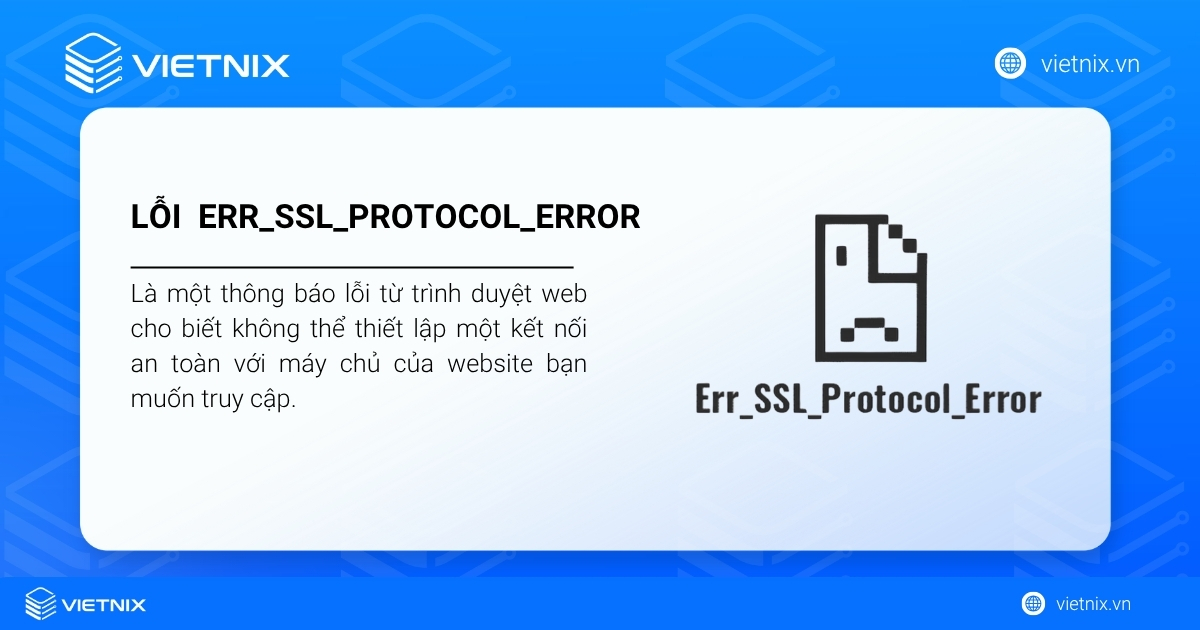
Bạn có thể gặp các biến thể thông báo lỗi tùy theo trình duyệt:
- Google Chrome: “This site can’t provide a secure connection” hoặc “
ERR_SSL_PROTOCOL_ERROR“. - Mozilla Firefox: “Secure Connection Failed” hoặc một mã lỗi như “
SSL_ERROR_PROTOCOL_VERSION_ALERT“. - Microsoft Edge: Thông báo tương tự như Google Chrome.
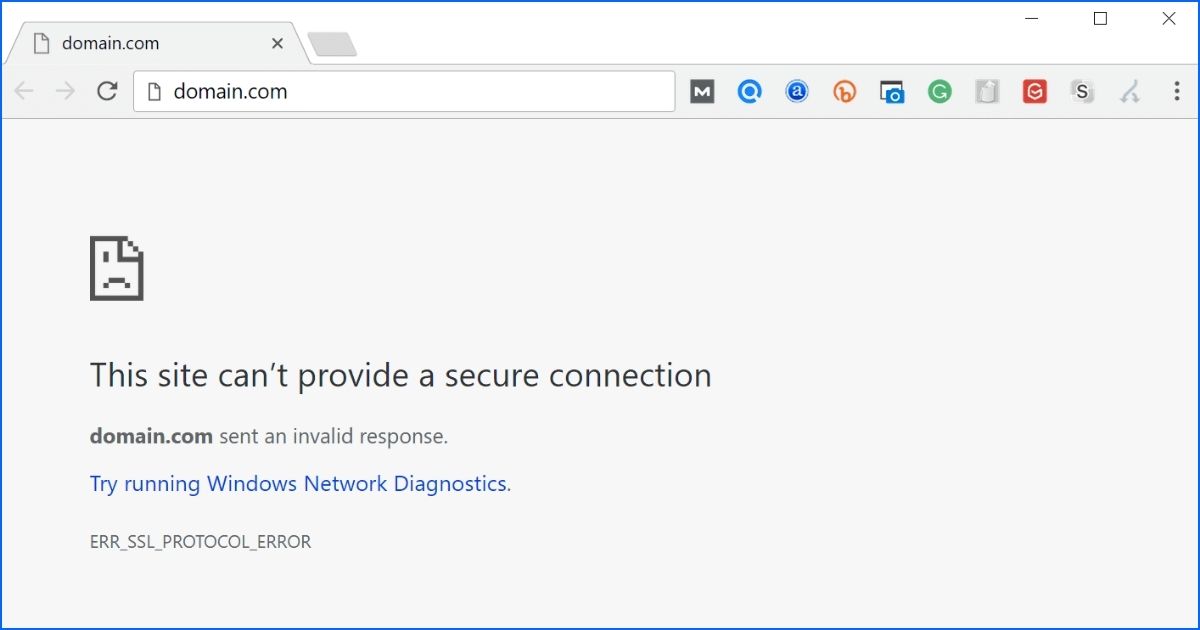
Kết nối HTTPS/SSL an toàn đóng vai trò vô cùng quan trọng:
- Bảo vệ dữ liệu nhạy cảm: Thông tin đăng nhập, chi tiết thẻ tín dụng, dữ liệu cá nhân được mã hóa.
- Xây dựng niềm tin: Biểu tượng ổ khóa màu xanh lá cây tạo sự tin cậy cho người dùng.
- Cải thiện SEO: Google ưu tiên các website sử dụng HTTPS.
Để đảm bảo website của bạn luôn được bảo vệ và tạo dựng niềm tin với người dùng, việc sử dụng chứng chỉ SSL là điều cần thiết. Tìm hiểu thêm về tầm quan trọng của SSL và các giải pháp chứng chỉ SSL của Vietnix để bảo vệ website của bạn.
Các nguyên nhân phổ biến gây ra lỗi ERR_SSL_PROTOCOL_ERROR
Lỗi ERR_SSL_PROTOCOL_ERROR có thể xuất phát từ nhiều yếu tố, cả từ phía người dùng (máy tính, trình duyệt) lẫn từ phía máy chủ của website.

Nguyên nhân phía người dùng (Client-side)
- Ngày giờ hệ thống sai: Thời gian trên máy tính không chính xác khiến trình duyệt không thể xác thực thời hạn hiệu lực của chứng chỉ SSL.
- Cache và cookie trình duyệt cũ/lỗi: Dữ liệu duyệt web cũ có thể lưu thông tin về một kết nối SSL lỗi thời hoặc xung đột.
- Phiên bản trình duyệt lỗi thời: Trình duyệt cũ có thể không hỗ trợ các giao thức SSL/TLS mới (như TLS 1.2, TLS 1.3) hoặc các bộ mã hóa hiện đại.
- Cài đặt Proxy hoặc VPN: Một số cấu hình proxy hoặc VPN có thể can thiệp hoặc chặn kết nối SSL.
- Phần mềm diệt virus hoặc tường lửa chặn kết nối SSL: Tính năng quét HTTPS của một số phần mềm bảo mật có thể nhận diện nhầm và chặn kết nối.
- Cài đặt QUIC trong Chrome: Giao thức QUIC (Quick UDP Internet Connections – giao thức truyền tải mạng) của Google đôi khi gây xung đột.
- File host trên máy tính bị sửa đổi: Nếu file hosts trỏ tên miền đến IP không chính xác hoặc không có SSL, lỗi sẽ xảy ra.
Nguyên nhân phía máy chủ (Server-side) – Dành cho chủ website
- Chứng chỉ SSL không hợp lệ: Chứng chỉ SSL được coi là không hợp lệ khi hết hạn, bị thu hồi, được cấp bởi một CA. không đáng tin cậy hoặc tên miền trên chứng chỉ không khớp với địa chỉ website bạn đang truy cập, dẫn đến việc trình duyệt chặn kết nối vì lý do bảo mật.
- Cài đặt chứng chỉ SSL không đầy đủ: Thiếu các chứng chỉ trung gian (Intermediate Certificates) trong chuỗi tin cậy.
- Cấu hình SSL/TLS trên máy chủ không chính xác: Máy chủ web (ví dụ: Apache, Nginx) sử dụng phiên bản giao thức SSL/TLS cũ (SSLv3, TLS 1.0, TLS 1.1) hoặc bộ mã hóa (cipher suites) yếu.
- Vấn đề về cấu hình máy chủ web hoặc CDN: Lỗi cấu hình trong virtual host, module SSL, hoặc thiết lập sai trên Mạng phân phối nội dung (CDN – Content Delivery Network).
Hướng dẫn khắc phục lỗi ERR_SSL_PROTOCOL_ERROR cho người dùng cuối
Theo kinh nghiệm hỗ trợ hàng ngàn khách hàng tại Vietnix, phần lớn các trường hợp lỗi ERR_SSL_PROTOCOL_ERROR mà người dùng cá nhân gặp phải xuất phát từ những cài đặt đơn giản hoặc dữ liệu cũ trên chính thiết bị của họ. Do đó, hãy bắt đầu với các bước kiểm tra và khắc phục cơ bản nhất.
- Cách 1: Kiểm tra và cập nhật ngày giờ hệ thống
- Cách 2: Xóa lịch sử duyệt web, cache và cookie
- Cách 3: Cập nhật trình duyệt lên phiên bản mới nhất
- Cách 4: Xóa SSL State trong cài đặt Internet Options (Windows)
- Cách 5: Kiểm tra cài đặt Proxy trong trình duyệt/hệ thống
- Cách 6: Tạm thời vô hiệu hóa phần mềm diệt virus hoặc tường lửa
- Cách 7: Vô hiệu hóa giao thức QUIC trong Chrome (Nếu các cách trên không hiệu quả)
- Cách 8: Xóa hoặc vô hiệu hóa Extensions
- Cách 9: Kích hoạt các phiên bản SSL/TLS
- Cách 10: Xóa file lưu trữ của hệ thống
- Cách 11: Điều chỉnh mức độ bảo mật và quyền riêng tư trên Internet
- Cách 12: Cập nhật hệ điều hành
- Cách 13: Kiểm tra thời hạn SSL
- Cách 14: Kiểm tra nhật ký máy chủ
Cách 1: Kiểm tra và cập nhật ngày giờ hệ thống
Chứng chỉ SSL có thời gian hiệu lực cụ thể. Nếu ngày giờ trên máy tính của bạn sai lệch quá nhiều, trình duyệt sẽ không tin tưởng vào chứng chỉ đó.
- Windows: Vào Settings tìm và chọn Time & Language sau đó chọn Date & time. Bật Set time automatically và Set time zone automatically.
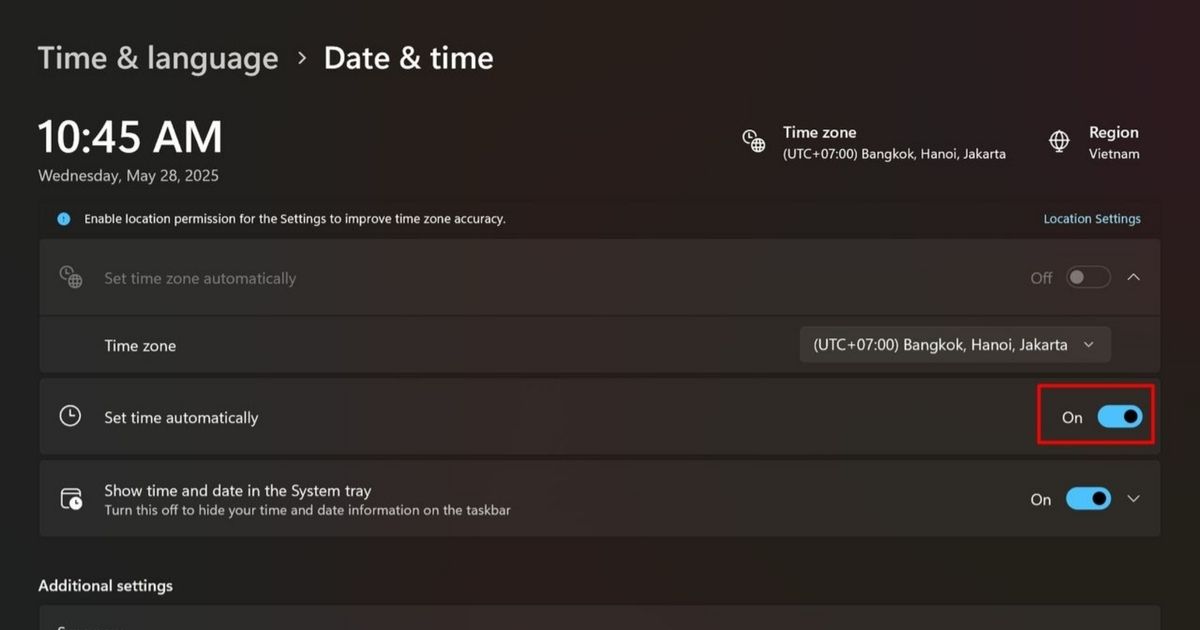
- macOS: Vào System Preferences chọn Date & Time. Mở khóa (nếu cần) và chọn Set date and time automatically.
Cách 2: Xóa lịch sử duyệt web, cache và cookie
Dữ liệu duyệt web cũ có thể chứa thông tin lỗi về kết nối SSL.
- Google Chrome: Nhấn
Ctrl+Shift+Del(Windows) hoặcCmd+Shift+Del(Mac). Trong cửa sổ Clear browsing data, chọn All time cho Time range. Tích vào Cookies and other site data và Cached images and files. Nhấn Clear data.
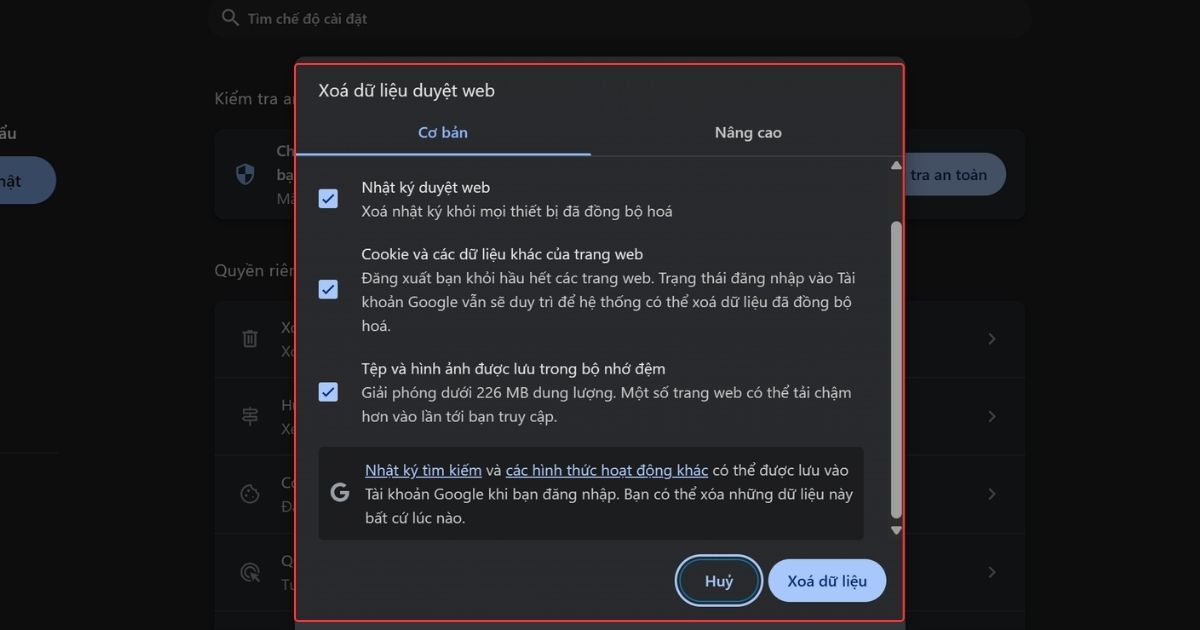
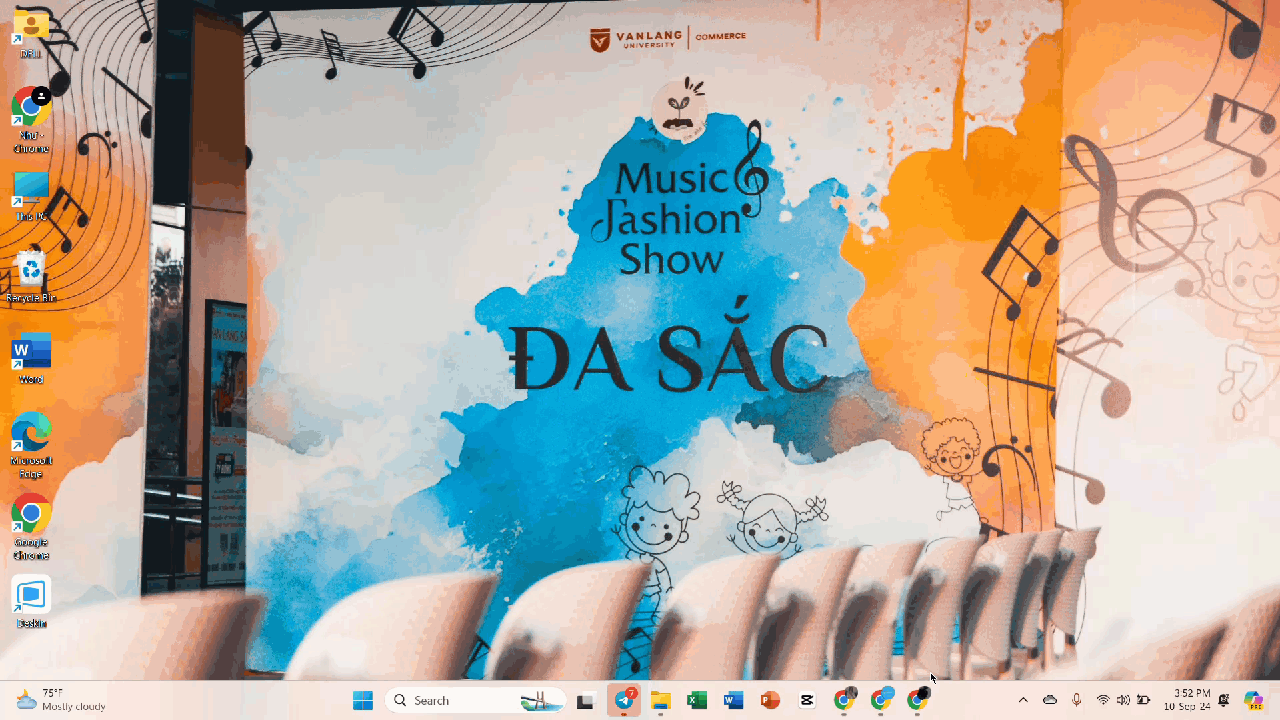
- Các trình duyệt khác: Tìm tùy chọn tương tự trong phần cài đặt lịch sử hoặc bảo mật.
Cách 3: Cập nhật trình duyệt lên phiên bản mới nhất
Phiên bản trình duyệt mới thường vá các lỗi bảo mật và hỗ trợ tốt hơn các chuẩn SSL/TLS hiện đại.
- Google Chrome: Vào Menu (ba chấm) chọn Help rồi chọn About Google Chrome.
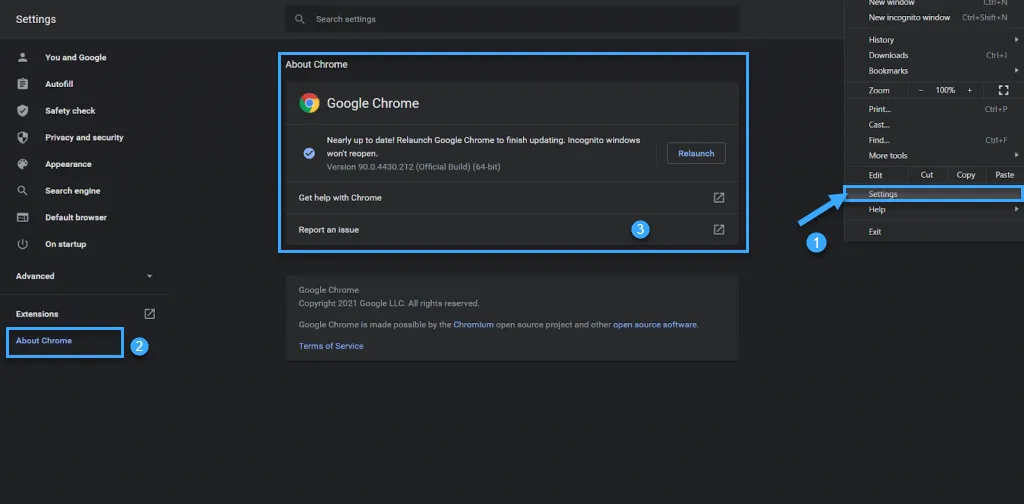
- Mozilla Firefox: Vào Menu (ba gạch) chọn Help rồi click chọn About Firefox.
Cách 4: Xóa SSL State trong cài đặt Internet Options (Windows)
Windows lưu trữ một bộ nhớ đệm các chứng chỉ SSL.
- Gõ Internet Options vào ô tìm kiếm của Windows và mở nó.
- Chuyển sang tab Content sau đó nhấn nút Clear SSL state.
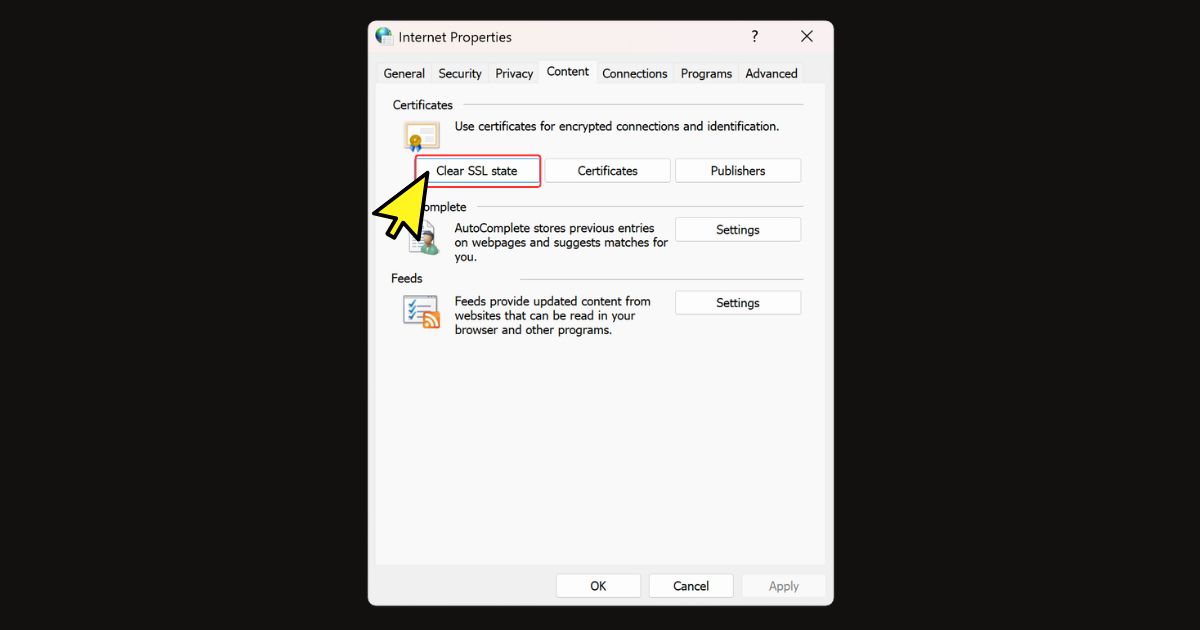
- Khởi động lại trình duyệt.
Cách 5: Kiểm tra cài đặt Proxy trong trình duyệt/hệ thống
Cấu hình proxy không đúng có thể gây lỗi.
- Windows: Bạn vào Settings chọn Network & Internet rồi chọn Proxy. Tạm thời tắt Use a proxy server.
- Google Chrome: Truy cập vào phần Settings chọn System sau đó click chọn Open your computer’s proxy settings.
![]() Lưu ý
Lưu ý
Nếu bạn đang ở trong mạng công ty yêu cầu proxy, việc tắt có thể làm mất kết nối Internet. Chỉ thử nếu bạn tự cấu hình proxy hoặc nghi ngờ nó gây lỗi.
Cách 6: Tạm thời vô hiệu hóa phần mềm diệt virus hoặc tường lửa
Một số phần mềm bảo mật có tính năng quét HTTPS, đôi khi có thể chặn nhầm kết nối.
Thử tạm thời tắt phần mềm diệt virus hoặc tường lửa của bạn và kiểm tra lại website. Để tắt tường lửa trên windows bạn làm theo 2 bước sau:
Bước 1: Bạn mở Control Panel và chọn Windows Defender Firewall.
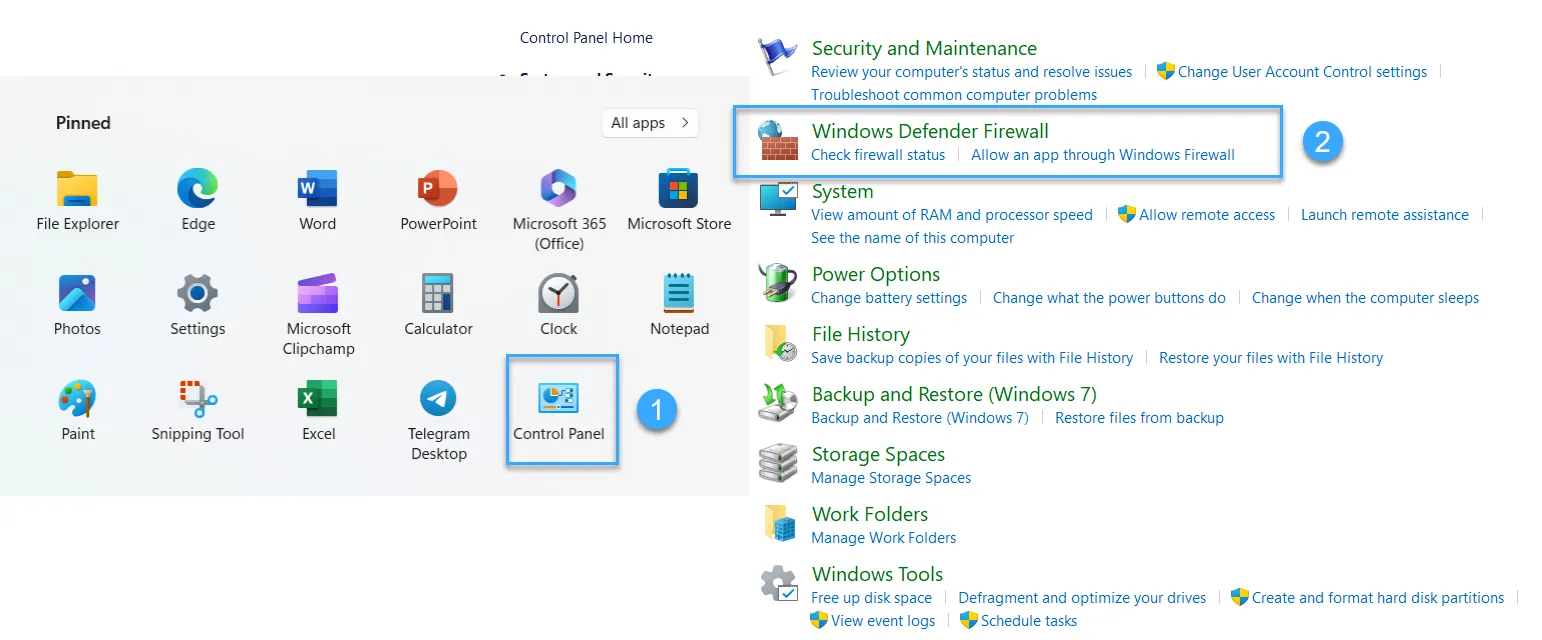
Bước 2: Chọn tiếp Turn Windows Firewall on or off và nhấn vào 2 ô Turn off windows firewall(not recommended), sau đó nhấn OK.
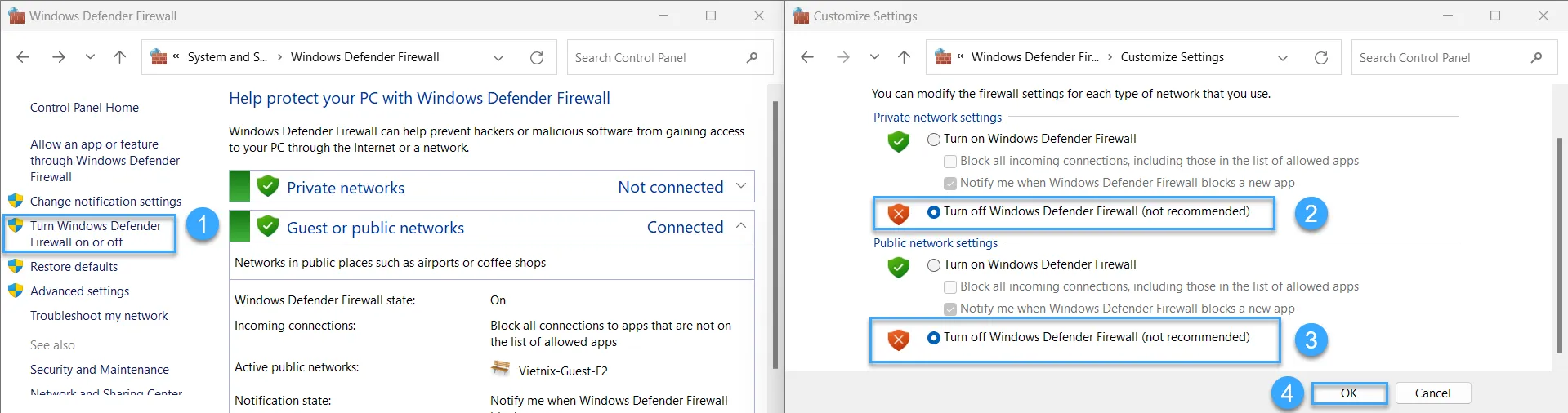
![]() Lưu ý
Lưu ý
Vô hiệu hóa phần mềm bảo mật tiềm ẩn rủi ro. Hãy bật lại ngay sau khi kiểm tra. An toàn hơn, hãy tìm trong cài đặt của phần mềm các tùy chọn như “HTTPS scanning” hoặc “SSL scanning” và thử tắt riêng chúng.
Cách 7: Vô hiệu hóa giao thức QUIC trong Chrome (Nếu các cách trên không hiệu quả)
QUIC là một giao thức thử nghiệm, đôi khi có thể xung đột.
- Mở Chrome, gõ
chrome://flagsvào thanh địa chỉ và nhấn Enter. - Tìm kiếm Experimental QUIC protocol (hoặc
#enable-quic). - Chọn Disabled từ menu thả xuống.
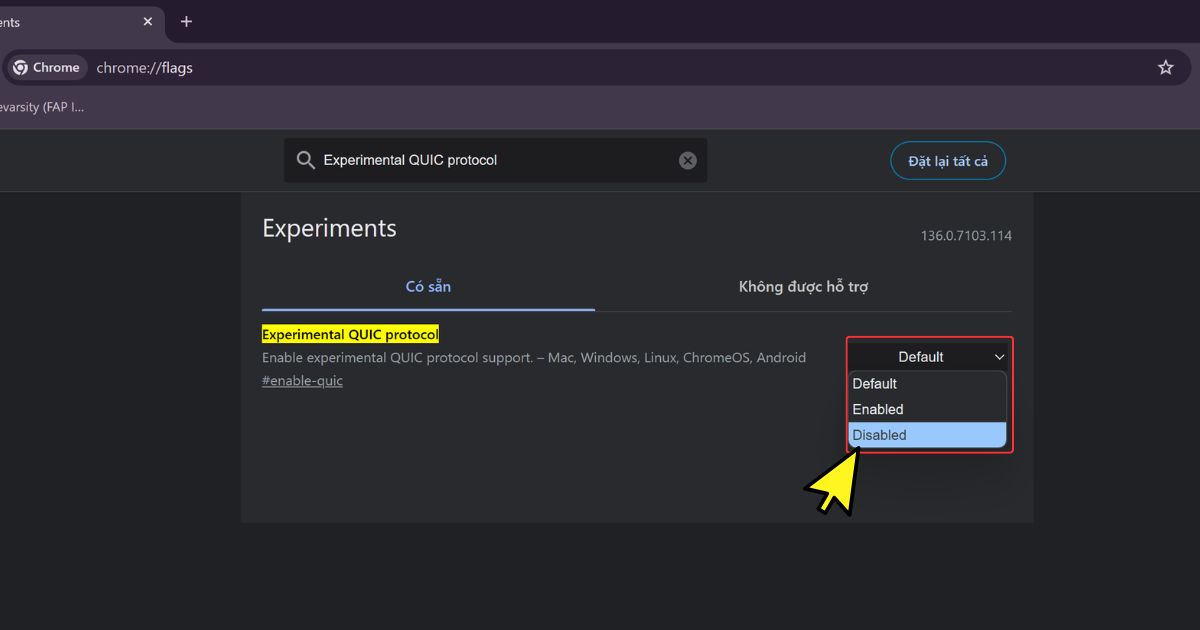
- Khởi động lại Chrome.
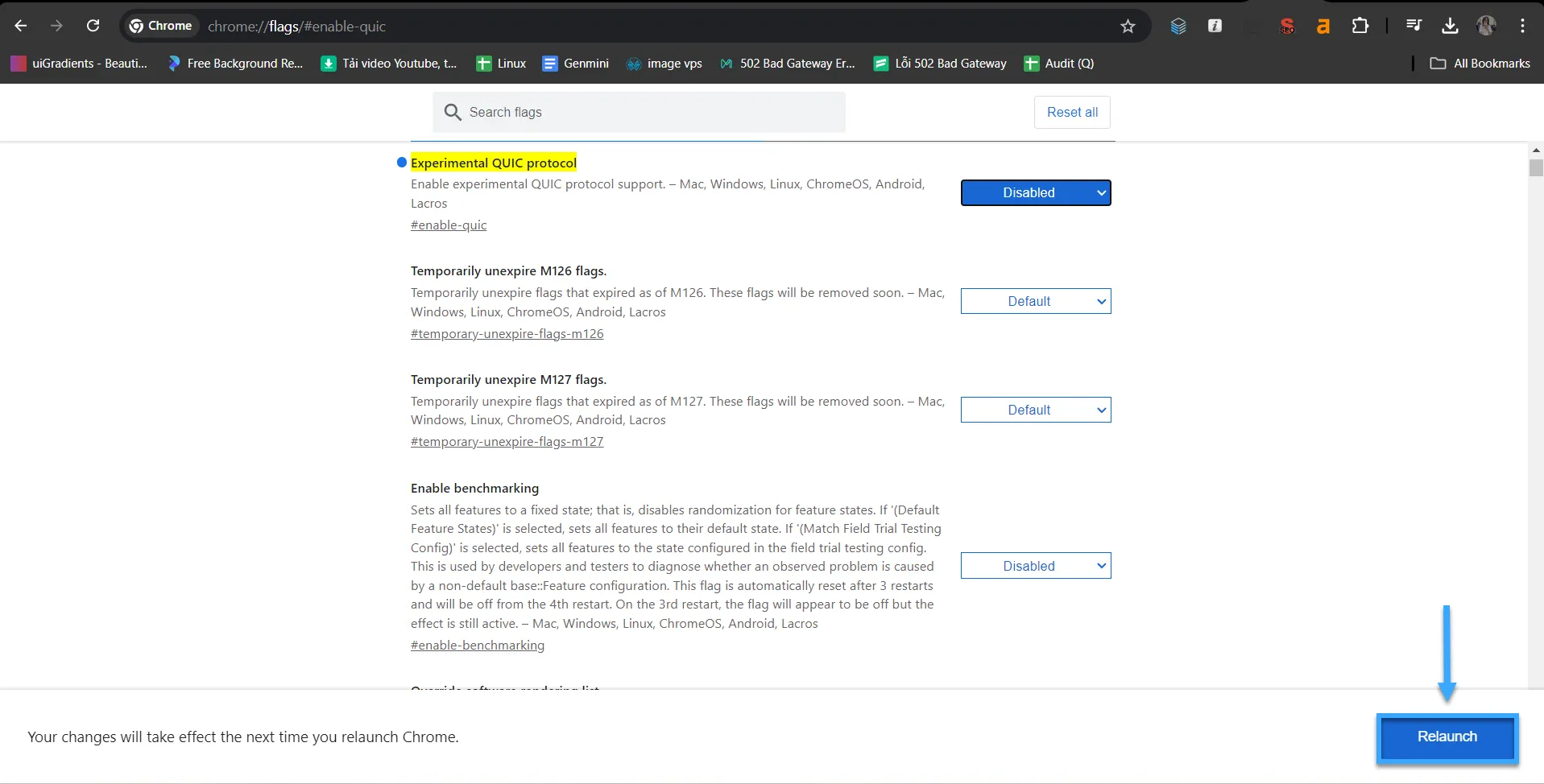
Cách 8: Xóa hoặc vô hiệu hóa Extensions
Trên thực tế, nếu lỗi err_ssl_protocol_error xảy ra bởi tiện ích mở rộng thì sẽ rất khó xác định được tiện ích nào đang gây ra lỗi. Cách tốt nhất là xóa hoặc tắt từng Extensions, bạn làm theo 2 bước sau:
Bước 1: Mở Chrome chọn More tools sau đó chọn Extensions.
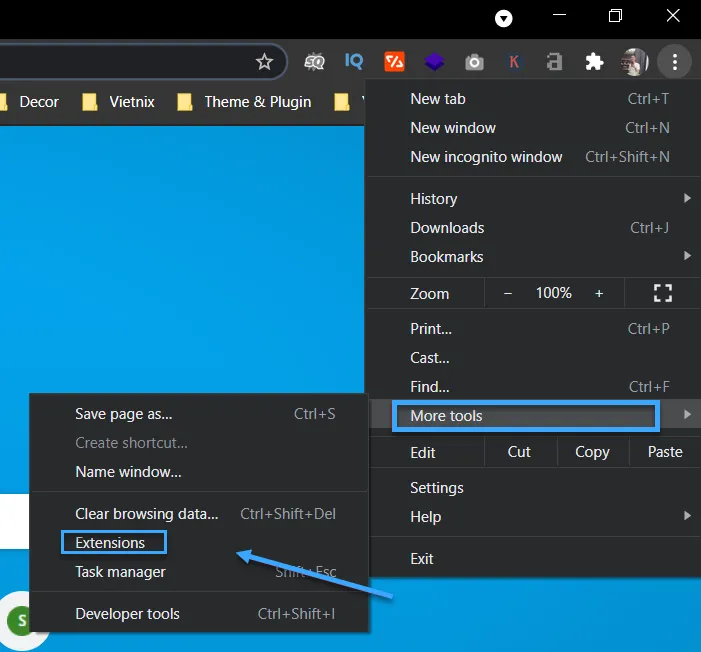
Bước 2: Tắt hoặc xóa các tiện ích mở rộng không cần thiết.
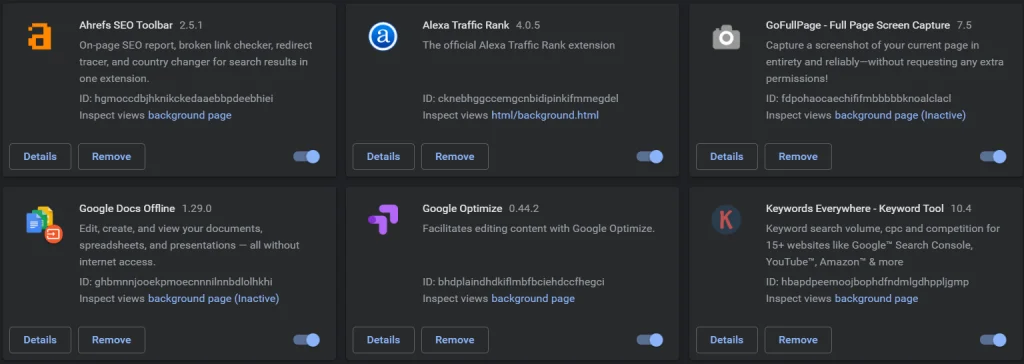
Nếu bạn đã xong bước 2 nhưng vẫn gặp lỗi, hãy bắt đầu tắt từng extension và nhấn F5 trên trang muốn truy cập để kiểm tra xem extension nào đang xung đột.
Cách 9: Kích hoạt các phiên bản SSL/TLS
Một vài trang web sử dụng phiên bản SSL/TLS cũ dẫn đến lỗi. Để khắc phục vấn đề này, bạn cần thay đổi cài đặt SSL/TLS theo 5 bước sau:
Bước 1: Vào Chrome và bạn chọn Settings.
![]() Lưu ý
Lưu ý
Bước này sẽ không hoàn toàn an toàn vì cho phép các SSL/TLS protocol cũ hơn nhưng vẫn sẽ có một số website sử dụng.
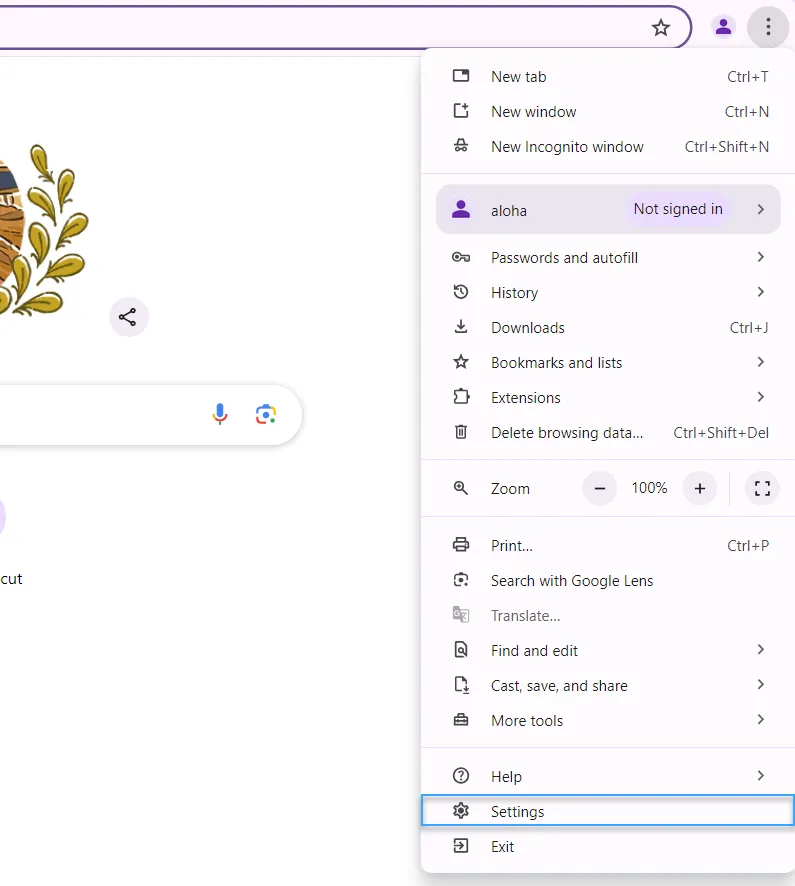
Bước 2: Scroll xuống hoặc nhấn phím ctrl + F và tìm Advanced Settings.
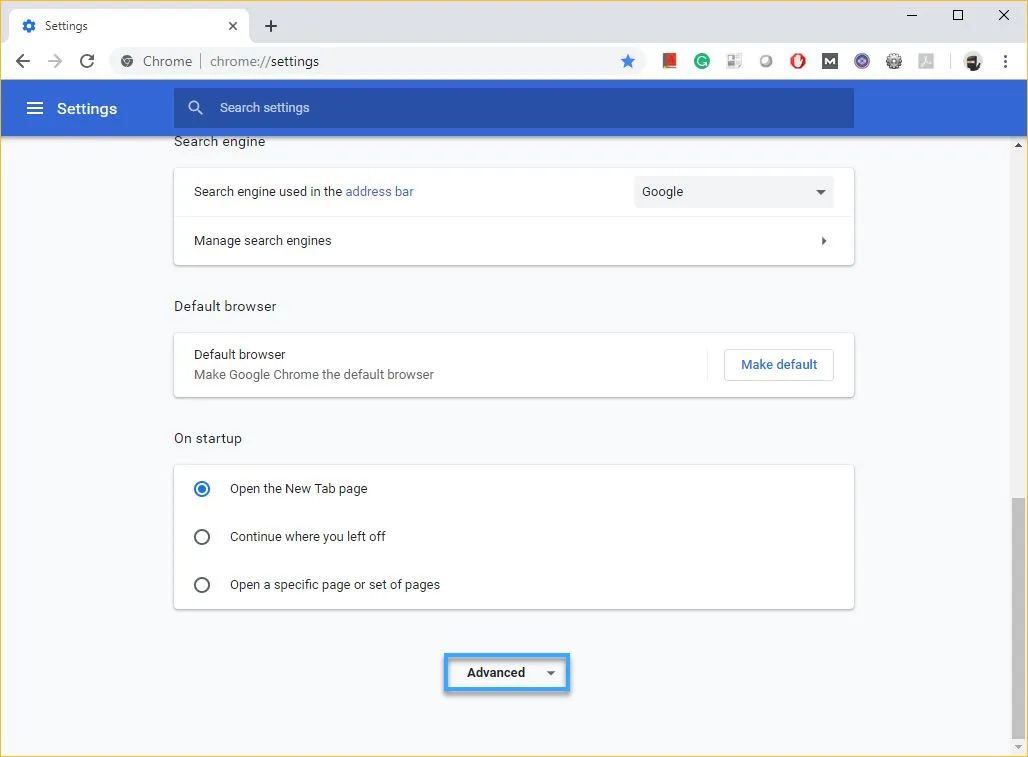
Bước 3: Nhấn vào Open Proxy.
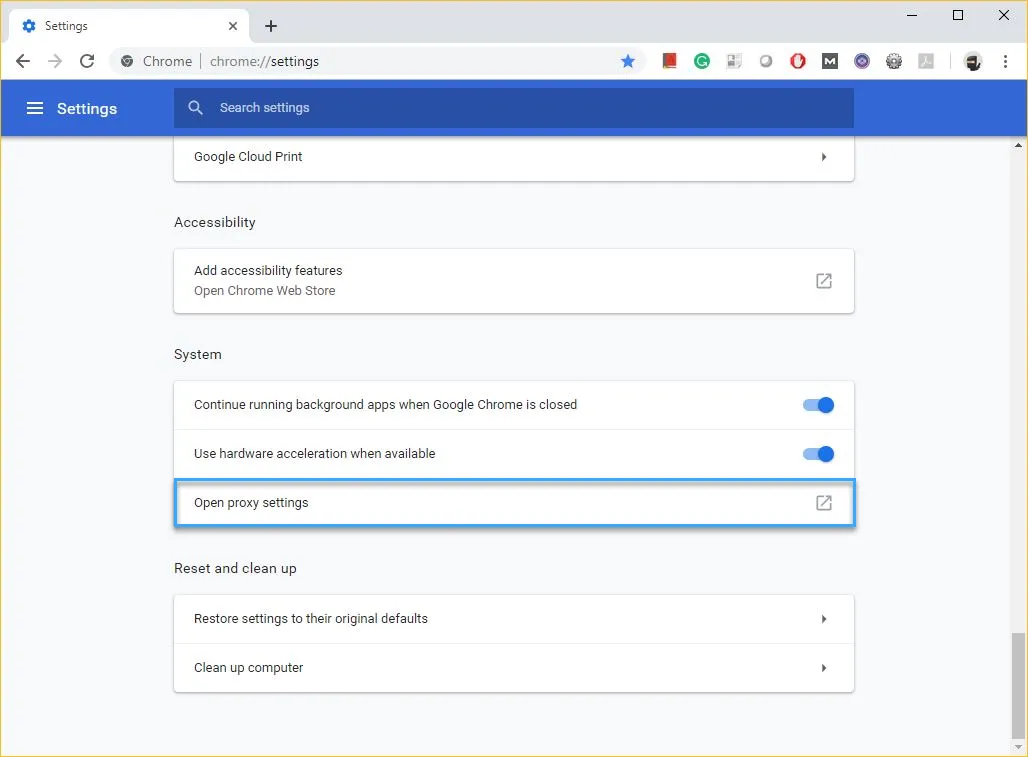
Bước 4: Ở phần Internet Properties chọn Advanced, tìm phiên bản TLS phù hợp và chọn Apply.
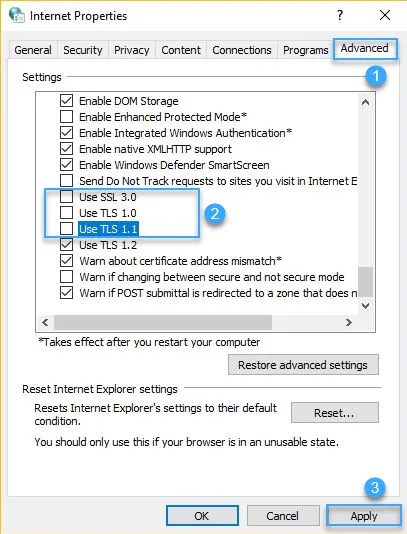
Bước 5: Khởi động lại Chrome.
Cách 10: Xóa file lưu trữ của hệ thống
Xóa file host của hệ thống
File host là một file cấu hình hệ thống dùng để ánh xạ tên miền web với địa chỉ IP tương ứng. Khi bạn truy cập một website, hệ điều hành sẽ kiểm tra file hosts để phân giải tên miền thành địa chỉ IP tương ứng. Khi file hosts bị hỏng hoặc không chính xác sẽ dẫn đến việc trình duyệt không thể kết nối đến đúng máy chủ, gây ra lỗi ERR_SSL_PROTOCOL_ERROR.
Để xóa file host trên Window, bạn làm theo 2 bước sau đây:
Bước 1: Nhấn Windows+R, nhập C:\Windows\System32\drivers\etc và nhấn nút Enter.
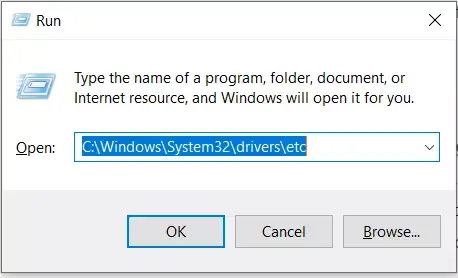
Bước 2: Bạn sẽ tìm thấy file hosts và xóa đi.
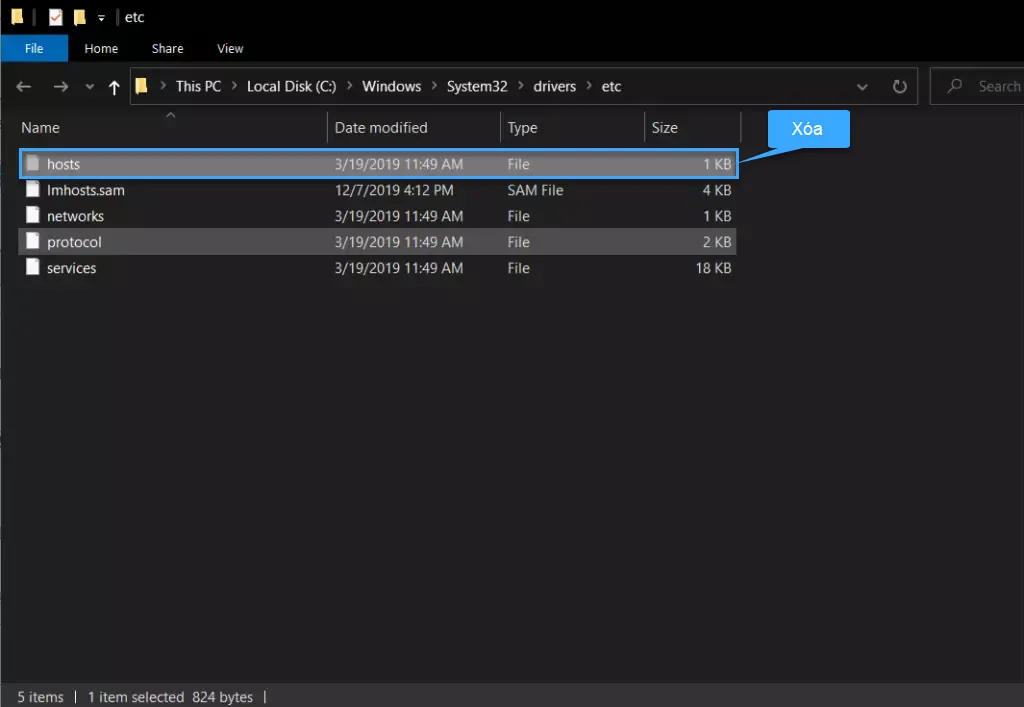
Đối với macOS, bạn thực hiện như sau:
- Bước 1: Bạn sử dụng Spotlight Search (Cmd + Space) và nhập Terminal.
- Bước 2: Di chuyển đến thư mục chứa file hosts bằng lệnh
cd /etc. - Bước 3: Xóa tệp hosts bằng cách nhập lệnh
sudo rm hosts(yêu cầu quyền quản trị để thực hiện), sau đó nhấn Enter và nhập mật khẩu nếu được yêu cầu. Cuối cùng, bạn khởi động lại trình duyệt.
Cách 11: Điều chỉnh mức độ bảo mật và quyền riêng tư trên Internet
Khi bạn chỉnh mức bảo mật và quyền riêng tư quá cao cũng gây ra lỗi vì hệ thống sẽ tự động chặn một website cụ thể nào đó. Để chỉnh mức độ bảo mật bạn làm theo 2 cách sau:
Bước 1: Trong thanh tìm kiếm của máy tính, nhập Internet Options.
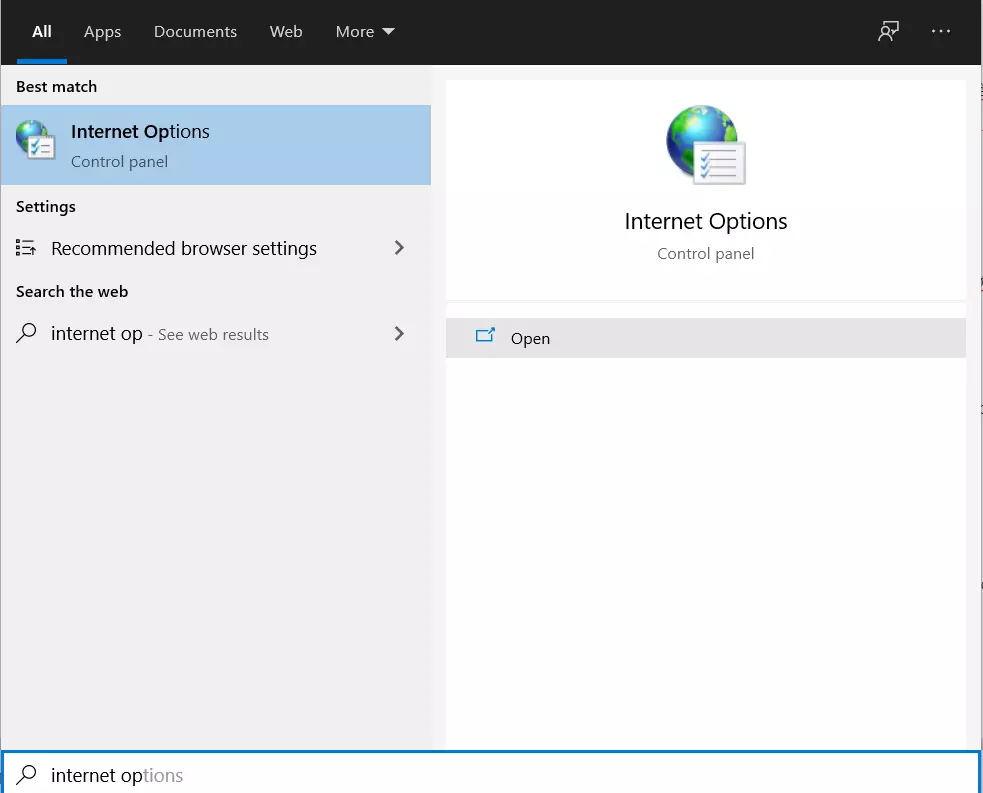
Bước 2: Chọn tab Security và điều chỉnh thanh trượt ở mức Medium (ở giữa) sau đó nhấn OK.
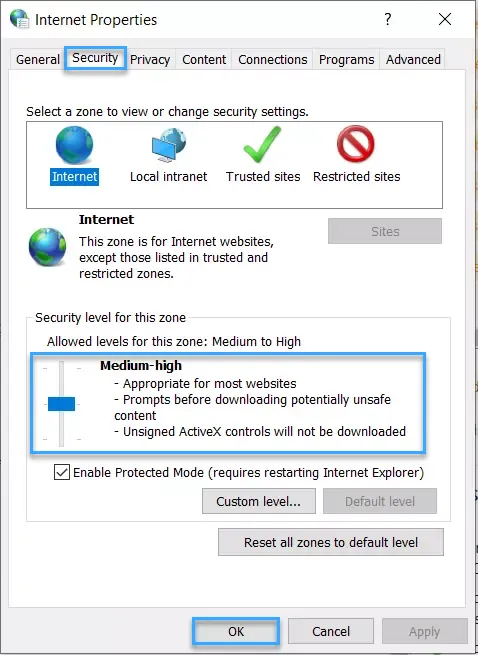
Cách 12: Cập nhật hệ điều hành
Như đã nói ở trên, hệ điều hành lỗi thời có thể gây ra nhiều vấn đề, bao gồm cả lỗi Err_ssl_protocol_error. Dưới đây là cách cập nhật hệ điều hành trên các nền tảng phổ biến:
- Đối với Windows: Mở Settings bằng cách tìm kiếm trong Windows Search, sau đó chọn Update & Security. Tại đây, bạn có thể xem trạng thái cập nhật của Windows và nhấn nút Check for updates nếu cần.
- Đối với macOS: Nhấp vào biểu tượng Apple ở góc trên bên trái màn hình, chọn System Preferences, rồi chọn Software Update. Nếu có bản cập nhật mới, bạn hãy nhấp vào Restart Now để tiến hành cập nhật.
Cách 13: Kiểm tra thời hạn SSL
Khi chứng chỉ SSL hết hạn, trình duyệt sẽ đánh giá website là không đáng tin cậy và ngăn chặn kết nối để bảo vệ người dùng khỏi các rủi ro bảo mật, gây lỗi Err_ssl_protocol_error. Để kiểm tra tính hợp lệ và ngày hết hạn của chứng chỉ, bạn có thể sử dụng các công cụ trực tuyến như sslshopper. Chỉ cần nhập địa chỉ website, công cụ sẽ phân tích chứng chỉ SSL và cung cấp thông tin về tình trạng và thời hạn hiệu lực của nó.

Cách 14: Kiểm tra nhật ký máy chủ
Nếu đã thử mọi cách khắc phục lỗi ở trên mà vẫn không thành công, bạn hãy kiểm tra nhật ký máy chủ để tìm ra các thông báo lỗi máy chủ hoặc SSL. Bạn có thể liên hệ với nhà cung cấp dịch vụ lưu trữ để được hỗ trợ trong quá trình này.
Từ kinh nghiệm hỗ trợ thực tế, vietnix nhận thấy các bước kiểm tra ngày giờ, xóa cache/cookie, 3 và kiểm tra phần mềm diệt virus thường giải quyết được phần lớn các trường hợp lỗi ERR_SSL_PROTOCOL_ERROR từ phía người dùng. Hãy ưu tiên thử những cách này trước.
Lỗi ERR_SSL_PROTOCOL_ERROR từ phía máy chủ (dành cho chủ website)
Nếu lỗi ERR_SSL_PROTOCOL_ERROR xuất phát từ máy chủ, tất cả người dùng khi truy cập website của bạn đều sẽ gặp phải. Đây là dấu hiệu cho thấy chủ website cần hành động ngay.
Kiểm tra cơ bản cho chủ website
- Kiểm tra chứng chỉ SSL:
- Cách thực hiện: Sử dụng các công cụ online miễn phí như SSL Shopper’s SSL Checker hoặc Qualys SSL Labs Test. Nhập tên miền của bạn và kiểm tra các thông tin quan trọng:
- Chứng chỉ còn hạn sử dụng không?
- Tên miền trên chứng chỉ (Common Name/SANs) có khớp với tên miền website không?
- Chứng chỉ có được cấp bởi CA đáng tin cậy không?
- Chuỗi chứng chỉ có được cài đặt đầy đủ các chứng chỉ trung gian không?
- Giải thích: Đây là bước đầu tiên và quan trọng nhất để xác định vấn đề với chính chứng chỉ SSL.
- Cách thực hiện: Sử dụng các công cụ online miễn phí như SSL Shopper’s SSL Checker hoặc Qualys SSL Labs Test. Nhập tên miền của bạn và kiểm tra các thông tin quan trọng:

- Kiểm tra cấu hình SSL/TLS trên máy chủ:
- Cách thực hiện: Công cụ Qualys SSL Labs Test cũng cung cấp thông tin chi tiết về cấu hình giao thức, bộ mã hóa. Đảm bảo máy chủ:
- Hỗ trợ các phiên bản TLS hiện đại và an toàn (tối thiểu TLS 1.2, khuyến khích TLS 1.3).
- Đã vô hiệu hóa các giao thức cũ, không an toàn (SSLv2, SSLv3, TLS 1.0, TLS 1.1).
- Sử dụng các bộ mã hóa mạnh.
- Giải thích: Cấu hình TLS không đúng là nguyên nhân phổ biến. Ví dụ, nếu máy chủ chỉ hỗ trợ TLS 1.0 mà trình duyệt yêu cầu TLS 1.2, kết nối sẽ thất bại.
- Cách thực hiện: Công cụ Qualys SSL Labs Test cũng cung cấp thông tin chi tiết về cấu hình giao thức, bộ mã hóa. Đảm bảo máy chủ:
- Kiểm tra nhật ký lỗi (error logs):
Giải pháp đáng tin cậy từ Vietnix để ngăn ngừa lỗi từ phía máy chủ
Vietnix hiểu rằng việc duy trì một kết nối an toàn và ổn định là cực kỳ quan trọng đối với sự thành công của website. Vietnix cung cấp các giải pháp toàn diện:
- Chứng chỉ SSL Vietnix: Vietnix cung cấp đầy đủ các loại chứng chỉ SSL từ các nhà cung cấp hàng đầu thế giới như Sectigo, GeoTrust, DigiCert, cũng như Let’s Encrypt miễn phí.
- Hạ tầng máy chủ tối ưu và bảo mật (Web Hosting, VPS, thuê máy chủ): Các dịch vụ được xây dựng trên nền tảng phần cứng mạnh mẽ, phần mềm tối ưu và cập nhật thường xuyên. Máy chủ tại Vietnix được cấu hình sẵn để hỗ trợ TLS 1.2, TLS 1.3 và các bộ mã hóa mạnh, giảm thiểu nguy cơ lỗi do cấu hình cũ kỹ. Ngay cả các gói Hosting giá rẻ của Vietnix cũng tích hợp sẵn SSL miễn phí từ Let’s Encrypt và tự động gia hạn.
- Bảo mật chủ động: Hệ thống bảo mật đa lớp của Vietnix, bao gồm Firewall Anti DDoS Vietnix chuyên nghiệp, giúp bảo vệ máy chủ khỏi các cuộc tấn công DDoS có thể làm gián đoạn dịch vụ hoặc suy yếu cấu hình bảo mật.
- Hỗ trợ kỹ thuật 24/7: Đây là một lợi thế lớn khi sử dụng dịch vụ tại Vietnix. Khi bạn gặp sự cố ERR_SSL_PROTOCOL_ERROR từ máy chủ, đội ngũ chuyên gia kỹ thuật của Vietnix luôn túc trực 24/7/365, sẵn sàng kiểm tra, chẩn đoán và khắc phục nhanh chóng.
Thông tin liên hệ:
- Website: https://vietnix.vn/
- Hotline: 1800 1093
- Email: sales@vietnix.com.vn
- Địa chỉ: 265 Hồng Lạc, Phường Bảy Hiền, Thành Phố Hồ Chí Minh
Câu hỏi thường gặp
Lỗi ERR_SSL_PROTOCOL_ERROR có liên quan đến chứng chỉ SSL hết hạn không?
Câu trả lời là có, đây là một trong những nguyên nhân rất phổ biến từ phía máy chủ. Khi chứng chỉ SSL hết hạn, trình duyệt sẽ không thể xác minh tính hợp lệ của nó.
Tại sao xóa cache và cookie lại có thể sửa được lỗi này?
Trình duyệt lưu trữ cache và cookie để tăng tốc độ tải trang. Đôi khi dữ liệu cũ này có thể chứa thông tin về một kết nối SSL đã bị lỗi. Việc xóa cache và cookie buộc trình duyệt phải tải lại thông tin mới nhất.
Làm thế nào để kiểm tra xem chứng chỉ SSL trên website của tôi có hợp lệ không?
Bạn có thể sử dụng các công cụ kiểm tra SSL trực tuyến miễn phí như SSL Shopper’s SSL Checker hoặc Qualys SSL Labs Test.
Phần mềm diệt virus có thực sự có thể gây ra lỗi ERR_SSL_PROTOCOL_ERROR không?
Câu trả lời là có, một số phần mềm diệt virus có tính năng “quét HTTPS”. Nếu cấu hình không đúng hoặc có xung đột, nó có thể chặn nhầm kết nối SSL hợp lệ.
Lỗi này có ảnh hưởng đến SEO của website không?
Câu trả lời là có, ảnh hưởng tiêu cực. Lỗi này làm giảm trải nghiệm người dùng và tín hiệu bảo mật, từ đó có thể ảnh hưởng xấu đến thứ hạng SEO.
Lỗi ERR_SSL_PROTOCOL_ERROR là một sự cố liên quan đến kết nối SSL/TLS, có thể do nhiều nguyên nhân từ cả phía người dùng và máy chủ:
- Đối với người dùng cuối, hãy kiên nhẫn thử các bước khắc phục đã hướng dẫn, bắt đầu từ những cách đơn giản nhất.
- Đối với chủ website, việc chủ động kiểm tra và duy trì chứng chỉ SSL hợp lệ, được cài đặt đúng cách là rất quan trọng. Hãy thường xuyên cập nhật cấu hình SSL/TLS trên máy chủ theo các tiêu chuẩn bảo mật mới nhất.
Nếu bạn là chủ website và đang đau đầu với lỗi ERR_SSL_PROTOCOL_ERROR từ phía máy chủ, hoặc muốn tìm một giải pháp hạ tầng website toàn diện, đáng tin cậy, đừng ngần ngại liên hệ ngay với đội ngũ chuyên gia của Vietnix.










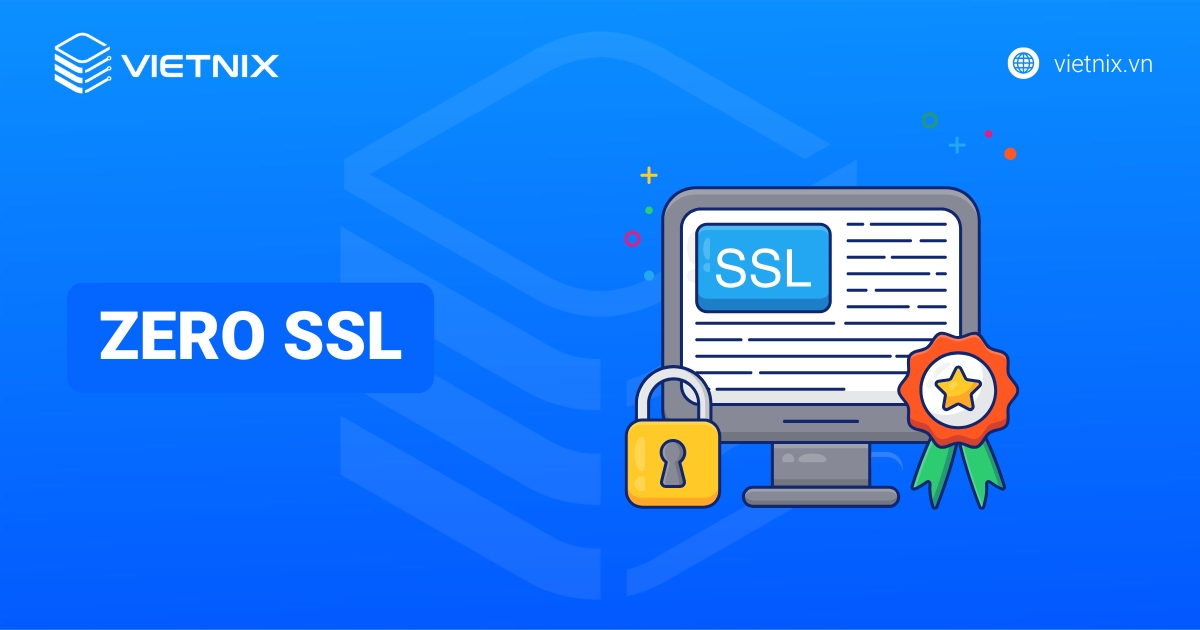









Xin bay cách xoá tường lửa